Александр Ватаманюк - Собираем компьютер своими руками
- Название:Собираем компьютер своими руками
- Автор:
- Жанр:
- Издательство:046ebc0b-b024-102a-94d5-07de47c81719
- Год:2008
- Город:Санкт-Петербург
- ISBN:978-5-388-00179-5
- Рейтинг:
- Избранное:Добавить в избранное
-
Отзывы:
-
Ваша оценка:
Александр Ватаманюк - Собираем компьютер своими руками краткое содержание
Новое издание популярной книги с видеокурсом. Из чего состоит компьютер и как собрать его самостоятельно, как установить операционную систему и настроить ее для удобной работы, как следить за состоянием компьютера и как его модернизировать – теперь вы не только прочитаете об этом, но еще и увидите все собственными глазами. Такой «видеоподход» полностью исключает то, что вы чего-нибудь не поймете. Этот видеосамоучитель – настоящий обучающий курс для тех, кто желает собственными руками собирать, настраивать, обслуживать и модернизировать ПК.
Собираем компьютер своими руками - читать онлайн бесплатно ознакомительный отрывок
Интервал:
Закладка:

Рис. 7.41.Вкладка Содержание
Интересен механизм ограничения доступа к страницам. Он работает в паре с механизмом родительского контроля учетной записи, однако позволяет настраивать больше параметров, в частности правила оценки содержимого веб-узлов, пароли доступа к просмотру содержимого и т. д.
На этой же вкладке находятся механизмы обработки сертификатов, настройки новостных каналов и автозаполнения форм.
Чаще всего пользователь сталкивается с заполнением различных форм. Для этого браузер предлагает воспользоваться услугами механизма автоматического заполнения данных, который запоминает данные, вводимые пользователем в различные поля.
Для настройки этого механизма нажмите кнопку Автозаполнение.
Откроется окно (рис. 7.42), в котором есть три параметра, влияющих на качество работы механизма автозаполнения. Для наибольшей универсальности рекомендуется установить все три флажка. Это позволит автоматизировать заполнение веб-адресов, форм, имени пользователя и пароля.

Рис. 7.42.Настройка автозаполнения форм
Что касается сохранения имени пользователя и пароля, здесь можно установить флажок Выдавать запрос о сохранении пароля– при попытке сохранения пароля. Это позволит получать предупреждение и при необходимости отказываться от его сохранения.
Подключения
Данная вкладка отображает используемые подключения к Интернету (рис. 7.43). Если вы не подключены к Сети, можно настроить само подключение, воспользовавшись кнопкой Установить.
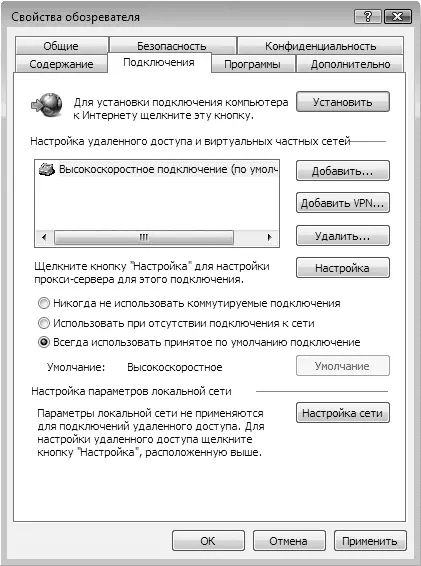
Рис. 7.43.Содержимое вкладки Подключения
Обнаруженные подключения добавляются в список подключений, можно добавлять новые, удалять или настраивать их параметры, используя кнопку Настройка. Вы можете указать адрес прокси-сервера, изменить имя пользователя и пароль, настройки модема и правил набора и др.
В нижней части окна можно настроить параметры локальной сети, также указывая адрес и порт прокси-сервера, адреса для каждого из интернет-протоколов и т. д.
Программы
На вкладке Программы(рис. 7.44) есть возможность настроить программы по умолчанию, которые будут обрабатывать действия, связанные с запуском или просмотром содержимого из Интернета. В частности, можно указать программы, с помощью которых будет происходить обзор электронной почты, редактирование веб-страниц, чтение новостных каналов и т. д.

Рис. 7.44.Содержимое вкладки Программы
Здесь же имеется механизм работы с надстройками браузера, которые участвуют в просмотре содержимого страниц или, возможно, шпионят за действиями пользователя. Для управления надстройками предназначена кнопка Управление.
Откроется окно (рис. 7.45), в котором будет отображаться один из списков с надстройками.
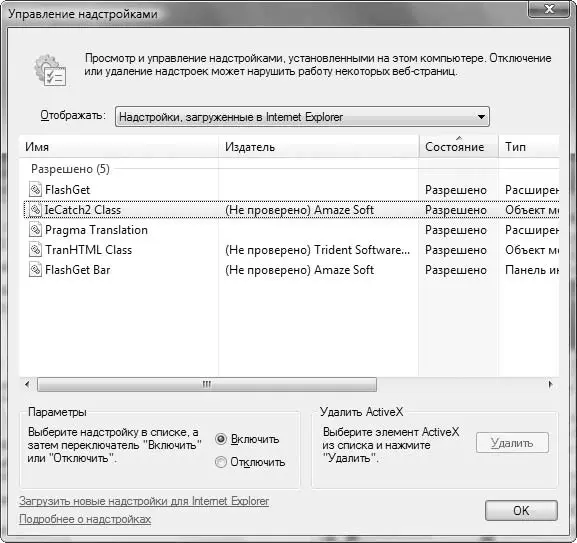
Рис. 7.45.Управление надстройками браузера
Можно выбрать один из следующих вариантов списка:
• Надстройки, используемые Internet Explorer;
• Надстройки, загруженные в Internet Explorer;
• Надстройки, для запуска которых не требуется разрешение;
• Загруженные элементы ActiveX (32-разрядные).
Наибольший интерес представляют второй и последний списки, поскольку их содержимое показывает, что в данный момент находится в памяти компьютера и может ли оно угрожать его безопасности. Управлять надстройками просто. Нужно отметить заинтересовавшую надстройку и установить переключатель в положение Отключить, чтобы она не использовалась. Для удаления ActiveX-объекта выберите его в списке и нажмите кнопку Удалить.
Дополнительно
На данной вкладке (рис. 7.46) находится множество параметров, связанных с отображением содержимого веб-страницы.

Рис. 7.46.Содержимое вкладки Дополнительно
Здесь расположены следующие группы парметров:
• Безопасность;
• Международный;
• Мультимедиа;
• Настройка HTTP 1.1;
• Обзор;
• Печать;
• Специальные возможности.
Практически настройка этих параметров не принципиальна. Как правило, они влияют на качество отображения (способ показа рисунков, подгон по размерам), масштабирование, обработку мультимедиа (звуки, видео, анимация), способ обработки ошибок и пр. Настройки, установленные по умолчанию, вполне удовлетворяют требованиям любого пользователя.
На данной вкладке также находится кнопка Восстановить, с помощью которой можно восстановить работоспособность браузера, если его работа неудовлетворительна.
Совет
При настройке браузера лучше придерживаться следующего принципа: установите максимально возможные уровни безопасности, и если они не позволяют правильно обрабатывать содержимое страниц, начинайте собственную настройку, каждый раз проверяя ее результат. В любом случае лучше всегда загрузить данные по умолчанию.
Глава 8
Безопасность операционной системы
• Брандмауэр Windows
• Защитник Windows
Безопасность и защищенность операционной системы – одна из основных задач разработчиков, поскольку от этого зависит корректность работы приложений, запускаемых пользователем. Не стоит забывать о данных, которые часто носят конфиденциальный характер.
В операционную систему внедрены различные визуальные и невизуальные модули безопасности и защиты. Рассмотрим два из них – Брандмауэр Windowsи Защитник Windows.
8.1. Брандмауэр Windows
Как и в предыдущих версиях Windows, Брандмауэр Windowsиспользуется, чтобы обезопасить компьютер от проникновения вредоносных программ.
Рассмотрим механизм настройки брандмауэра подробно. Откройте Панель управленияи запустите Брандмауэр Windows.
Появляется окно (рис. 8.1), где можно увидеть текущие настройки брандмауэра. Для настройки можно использовать ссылки Изменить параметры, Включение и отключение брандмауэра Windowsи Разрешение запуска программ через брандмауэр Windows.
Читать дальшеИнтервал:
Закладка:










